Fix: Dark Souls 3 Crashing Issues
Spill / / August 04, 2021
Annonser
Dark Souls 3 er allerede et veldig frustrerende spill, men i mange tilfeller står spillerne overfor et problem der spillet har krasjproblemer. Disse problemene skyldes oftest på grunn av dårlige spillkonfigurasjonsfiler. Og her er hvordan du kan fikse det.
Det er mange grunner til at Dark Souls 3 står overfor tilfeldige problemer med spillkrasj, men den mest fremtredende årsaken til spillfeil er dårlige installasjonsfiler, inkludert ødelagte filer. Disse filene kan oppstå på grunn av en dårlig installasjon eller en ny spillmodus du har installert.
Ikke desto mindre vet mange brukere ikke engang om dette problemet og årsaken til at dette problemet oppstår. Så vi er her med vår komplette guide der du vil lære dypt om den mulige innredningen av Dark Souls 3 krasjproblem.

Annonser
Innholdsfortegnelse
-
1 Fix: Dark Souls 3 Crashing Issues
- 1.1 Fix 1: Deaktiver overlegg for spillet ditt
- 1.2 Fix 2: Kjør spillet i Windowed Mode
- 1.3 Fix 3: Oppdater videodriveren
- 1.4 Fix 4: Prøv å sette spillalternativer til LAV
- 1.5 Fix 5: Bekreft integriteten til spillfiler
- 2 Konklusjon
Fix: Dark Souls 3 Crashing Issues
Å løse dette problemet er ikke så farlig. Du kan løse dette problemet på få minutter ved å følge de enkle og enkle trinnene som er nevnt nedenfor: -
Fix 1: Deaktiver overlegg for spillet ditt
Hvis det er noen overleggsprogramvare på PCen som fungerer når du spiller Dark Souls 3, kan det føre til at spillet fortsetter å krasje. Imidlertid kan spillere bruke overlegg for streaming av spill på nettet, men noen få spill kan ikke være kompatible med overleggsprogramvare. Så når du begynner å spille Dark Soul 3, prøv alltid å deaktivere overleggene.
Fix 2: Kjør spillet i Windowed Mode

Vanligvis spiller vi spillene i fullskjermmodus, så på grunn av dette kan det være mulig at spillet ditt fortsetter å krasje på skrivebordet. Vi anbefaler at du prøver å spille spillet i Windowed-modus. Dette kan hjelpe deg med å løse problemet med spillkrasj. Følg trinnene for å åpne Dark Soul 3 i Windowed-modus.
Først og fremst må du trykke på Vinduetast + R-knapp samtidig for å åpne Run Box.
Annonser
Skriv deretter inn % appdata% og bare trykk Enter-tasten fra tastaturet.
Etter det er det bare å klikke på DarkSoul3 mappe.
Nå åpner du GraphicsConfig.xml i notisblokk, og deretter må du endre.
VINDUERET tilVINDUERET
Til slutt lagrer du endringene du har gjort, og start deretter spillet på nytt.
Annonser
Fix 3: Oppdater videodriveren
Noe tid på grunn av utdaterte grafikkortdrivere, begynner spillet å krasje, og ved å oppdatere den siste versjonen av grafikkortdriveren, kan problemet ditt løses. Så prøv alltid å holde grafikkortdriveren oppdatert med den nyeste versjonen.
Hvis du ikke vil gjøre mye for å oppdatere driveren, kan du prøve et tredjepartsprogram som Driver lett. Eller du kan lese guiden vår på Oppdater grafikkdrivere for å fikse spillrelaterte problemer
Fix 4: Prøv å sette spillalternativer til LAV

Hvis spillalternativene eller innstillingene dine er satt til høye, krever det flere ressurser, og spillet begynner å krasje fordi PCen din kanskje ikke er kraftig nok til å kjøre spillet i høye innstillinger.
Slå på spillinnstillingen din, prøv å senke oppløsningen og grafikkinnstillingene. Hvis du ikke får tilgang til spillinnstillingene dine, kan du prøve metoden som er nevnt nedenfor: -
- Åpne Run Box og skriv % appdata% og trykk på enter-tasten. Gå deretter til DarkSouls3 mappe.
- Etter det må du åpne GraphicsConfig.xml i notisblokk.
-
Deretter endrer du spilleffekten til lav, først og fremst for Effekter kvalitet, skygge kvalitet, og Lys kvalitet.
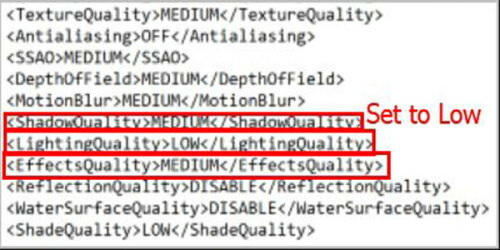
- Når du har fullført alle prosessene som er nevnt ovenfor, er det bare å lagre filen du gjorde endringene for.
- Endelig, start PCen på nytt og åpne Dark Souls 3 for å se om problemet ditt er løst eller ikke.
Hvis noen av metodene ovenfor ikke fungerer for deg, må du ikke gi opp håpet fordi vi har en løsning til som kan hjelpe deg.
Fix 5: Bekreft integriteten til spillfiler
For å kontrollere integriteten til spillfilene dine, kan det hende du må følge trinnene nedenfor: -
- Først og fremst åpner du Steam på PCen og bare logger på Steam-kontoen din ved å fylle ut de tilhørende legitimasjonene.
-
Etter det er det du trenger å gjøre bare å klikke på Bibliotek, etterfulgt av Spill.
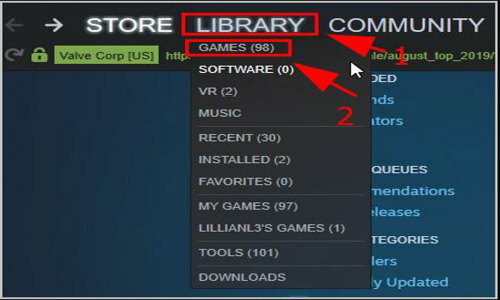
- Nå når du ser det Dark Souls 3, høyreklikk på den og velg Eiendommer alternativ.
-
Trykk deretter på Lokale filer og velg alternativet til Bekreft integriteten til spillfiler.
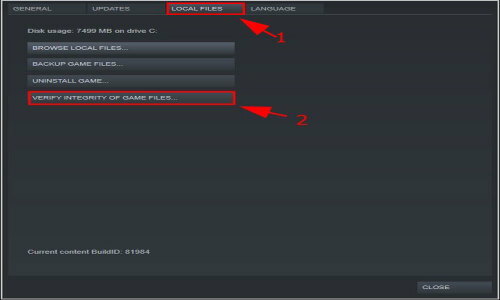
- Du ser at Steam automatisk begynner å sjekke spillfilene dine og fikse det hvis et problem blir funnet.
- Når du er ferdig med det, kan du bare starte Steam på nytt og prøve å åpne Dark Souls 3 for å se om problemet er løst eller ikke.
Konklusjon
Disse metodene ovenfor er de vanligste løsningene på problemet, som ser ut til å fungere perfekt. Hvis disse ikke fungerer, anbefaler jeg deg å installere selve spillet på nytt, da det vil løse det meste av problemet. Men sørg for å ta en fullstendig sikkerhetskopi før du gjør det. Hvis du fremdeles har problemer med krasjproblemet, kan du legge igjen en kommentar i kommentarseksjonen nedenfor.
Redaktørens valg:
- Slik løser du COD Warzone Dev-feil 5573
- Hvordan seile båten i Valheim Raft Controls Guide
- Fix: Forza Horizon 4 kan ikke åpnes / ikke startes eller krasjer på PC
- Beste frø for å finne Haldor i Valheim
- Hvordan fikse Valheim inkompatibel versjonsfeil

![Slik installerer du lager-ROM på LK-Mobile G5 Plus [Firmware File / Unbrick]](/f/d2fdb6eb1e6b3c07c466f752c040403e.jpg?width=288&height=384)

![Xiaomi Redmi Note 9 Pro Max WiFi-problemer og -rettinger [Feilsøk]](/f/a22d840bc380b7645081fc8d2dc21d3d.jpg?width=288&height=384)